ड्राइविंग लाइसेंस खो गया? परेशान ना हों! अब मैं आपको Driving Licence Download कैसे करें के बारे में विस्तृत रूप से बताऊंगा ऑनलाइन डाउनलोड करने के सरल चरणों के साथ विस्तृत गाइड।
ड्राइविंग लाइसेंस (Driving Licence) वाहन चालकों के लिए एक महत्वपूर्ण दस्तावेज है, जिसे परिवहन विभाग द्वारा जारी किया जाता है। ड्राइविंग लाइसेंस न होने पर चालक को सड़क पर वाहन चलाने की अनुमति नहीं है।
अब मैं आपको Driving Licence Download कैसे करें, इसके बारे में विस्तृत रूप से बताऊंगा।
Driving Licence Download कैसे करें? जाने पूरी प्रक्रिया
आवश्यक दस्तावेज:
- Application No.
- LL (Learner’s Licence) No.
- DL No.
- CL No.
चरण 1: परिवहन विभाग की आधिकारिक वेबसाइट पर जाएं
सबसे पहले आपको परिवहन विभाग की आधिकारिक वेबसाइट – https://parivahan.gov.in/parivahan/hi – पर जाना होगा।
चरण 2: “Online Services” पर क्लिक करें
वेबसाइट के होम पेज पर, आपको “Online Services” नामक एक मेनू दिखाई देगा। इस पर क्लिक करें।
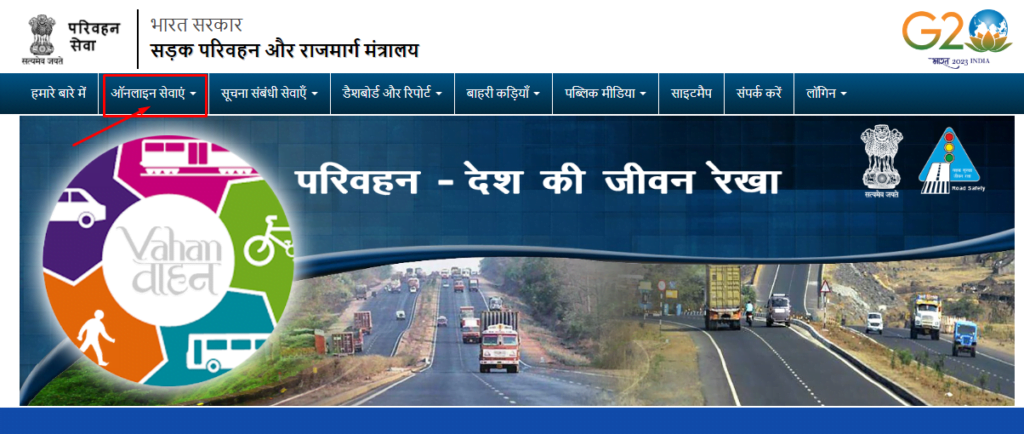
चरण 3: “Driving License Related Services” चुनें
“Online Services” मेनू में, आपको “Driving License Related Services” नामक एक विकल्प दिखाई देगा। इस पर क्लिक करें।
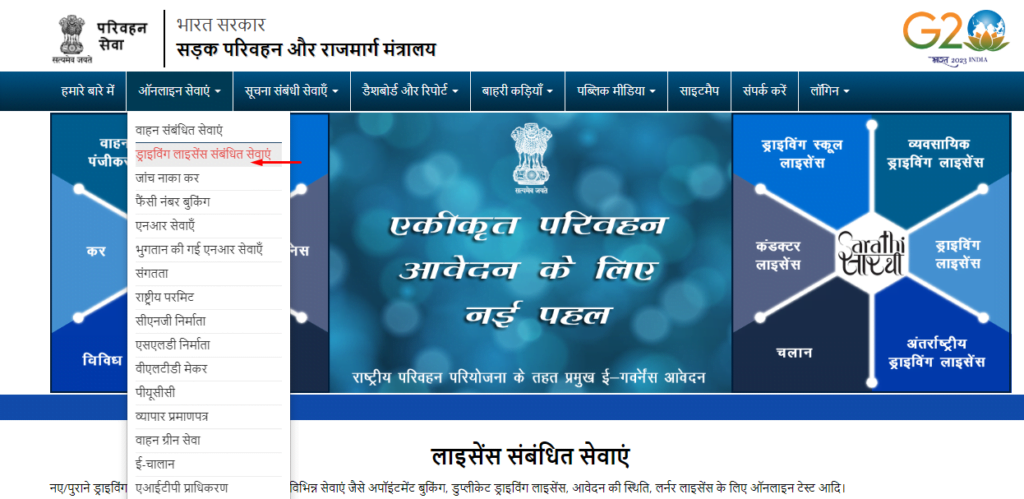
चरण 4: अपना राज्य चुनें
एक नए पेज पर, आपको “Select Your State” नामक एक ड्रॉप-डाउन मेनू दिखाई देगा। अपनी राज्य का चयन करें।
चरण 5: “Search Related Applications” पर क्लिक करें
अब आपको “Others” नामक एक टैब दिखाई देगा। इस पर क्लिक करें, और फिर “Search Related Applications” नामक विकल्प चुनें।
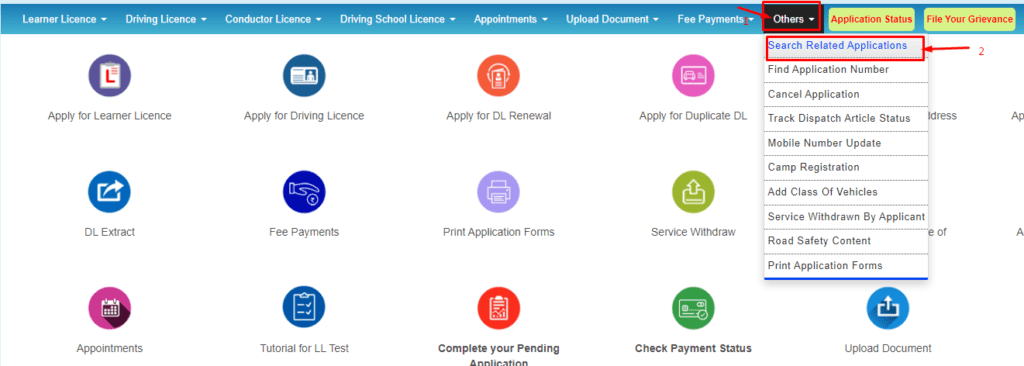
चरण 6: खोज मानदंड चुनें
अब आपको “Search Criteria” नामक एक ड्रॉप-डाउन मेनू दिखाई देगा। इसमें से “Appl No.”, “LL No.”, “DL No.”, या “CL No.” में से किसी एक का चुनाव करें।
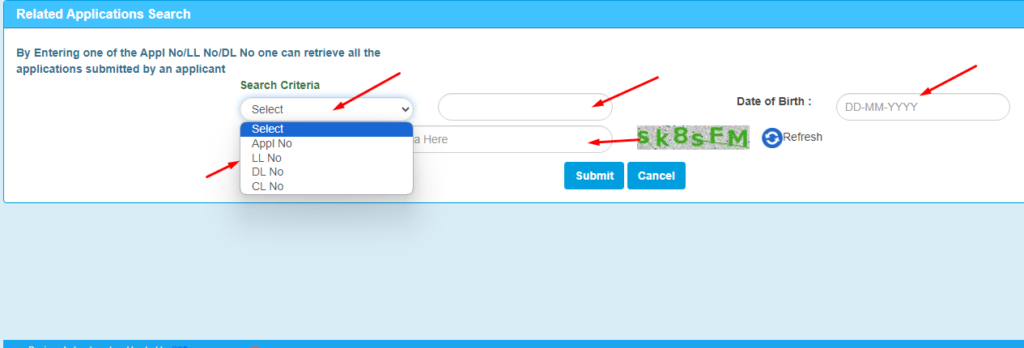
चरण 7: आवश्यक जानकारी दर्ज करें
चुने गए मानदंड के आधार पर, आपको आवेदन संख्या, लर्नर लाइसेंस संख्या, ड्राइविंग लाइसेंस संख्या, या सीएल संख्या दर्ज करनी होगी। इसके साथ ही, आपको अपनी जन्मतिथि और कैप्चा भी दर्ज करना होगा।
चरण 8: “Submit” बटन पर क्लिक करें
सभी जानकारी दर्ज करने के बाद, “Submit” बटन पर क्लिक करें।
चरण 9: अपना ड्राइविंग लाइसेंस देखें और प्रिंट करें
यदि आपकी जानकारी सही ढंग से दर्ज की गई है, तो आपका ड्राइविंग लाइसेंस स्क्रीन पर प्रदर्शित होगा। आप “Print” बटन पर क्लिक करके इसका प्रिंट ले सकते हैं।
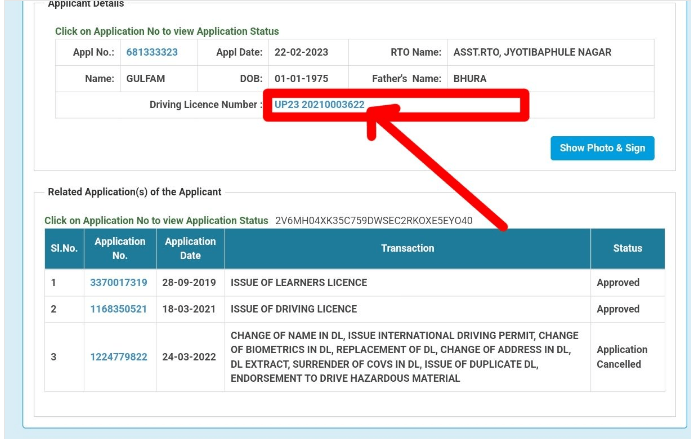
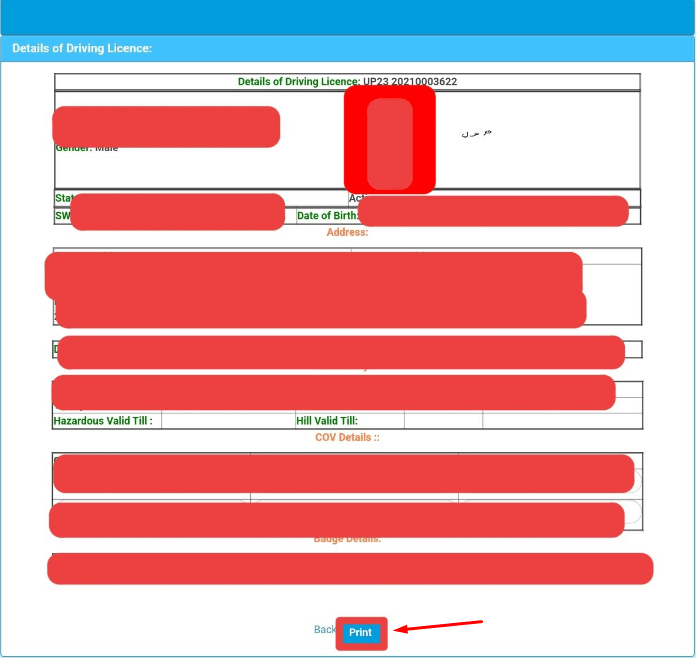
डिजिटल लॉकर का उपयोग करके ड्राइविंग लाइसेंस डाउनलोड करें
आप डिजिटल लॉकर (https://www.digilocker.gov.in/) का उपयोग करके भी अपना ड्राइविंग लाइसेंस डाउनलोड कर सकते हैं।
चरण 1: डिजिटल लॉकर में साइन इन करें
अपने मोबाइल नंबर या आधार संख्या का उपयोग करके डिजिटल लॉकर में साइन इन करें।
चरण 2: “Transport” श्रेणी चुनें
साइन इन करने के बाद, “Transport” श्रेणी चुनें।
चरण 3: “Driving License” चुनें
“Transport” श्रेणी में, “Driving License” विकल्प चुनें।
चरण 4: अपना ड्राइविंग लाइसेंस देखें और डाउनलोड करें
आपका ड्राइविंग लाइसेंस स्क्रीन पर प्रदर्शित होगा। आप इसे PDF प्रारूप में डाउनलोड कर सकते हैं।
ध्यान दें:
- ड्राइविंग लाइसेंस डाउनलोड करने के लिए, आपके पास एक वैध ड्राइविंग लाइसेंस होना चाहिए।
- यदि आप अपना ड्राइविंग लाइसेंस खो देते हैं या चोरी हो जाता है, तो आपको पुलिस में प्राथमिकी दर्ज करानी होगी और फिर नए ड्राइविंग लाइसेंस के लिए आवेदन करना होगा।
Sir Good morning sir mare Name Badal kumar ha ma jila Bijnoe ka Tahsil Nagina Giram Kalakheri ka Rahne bala hu Coficsan 12th Pass hu sir Um, 18+ ha sir mare Aap sa Yankees badan ha ki Aap mare Car Diraivlasan Banado Thanku Sir ji,
Aap Online apply kar do ji
Guddu kumar village imadpur. P.s tankuppa. Pachayt. Gjadhrpur D.s gaya (Bihar)
please apply online
Baike
Amarchand
Amarachand@gmail.com
U. P.
Dhangol bhujoopura
Heavy license ke liye kya kare?
Hu
मेरे को बनाने का है हैवी लाइसेंस
ok
online apply kro ya fir RTO office jao ji
Guddu kumar village imadpanchayt gjadhrpur p.s Tankuppa D.s gaya (Bihar)
please apply online
Ham gadi chalate hamare pass driving licence nahin hai isiliye is website
Vahna savdhani se chalna chahiye
Bilkul ji
Driver licence
Vikas Dhamniya
Me Kapil kushwah Bairad district Shivpuri se hu kripya mujhe apna driving licence banvana hai
please apply online
Rajesh
ok
Vikash Kumar
ok
Vikram Singh dindor pita poonamchand dindor jila bhasnwara cod 327023
Upar diye gye process ko follow kre
Saharsa Bihar555064987461
please apply online
Kapil banjara s/o membar shingh dayma
Rajesh
ok
Hi
पदीप कुमार जिला सुल्तानपुर धम्मौर गांव रसवादा
please apply online
ok
506610483210
ok
Byb
Me 4 pahiya vahan chalta ho.2.4
Omprakash saini
please apply online
Sava ma sire ma Sir ji mare Aap sa ya nibaden ha ki Aap mare Direvilasan Bana Dao ,mare Name Badal kumar mare ,father ka Name Vijendra singh ,Mari Mather ka Name Baleshaveri Devi
Belal Ansari
ok
Please Apply online
મારી પાસે લાઇસન નથી ઓનલાઇન કટાવવાનું છે તો મારી મદદ રૂપ બની શકો છો 10 પાસ છો ઓકે પરિવર્તન સેવા
please apply online
मेरे पास लाइसेंस नहीं हे मेरे को ओनलाइन बनाना हे
Please sar ji appli kar leyea na please
please apply online
Whatever addresses online
https://parivahan.gov.in/parivahan//en/content/driving-licence-0
Ham bike chalate hai hamare pass drawings licence nhi hai
Driving licence banvana hai
please apply online
Hii 8881139962
Please apply online at https://parivahan.gov.in/
Kana ram
Please apply online
please apply online
Sir mera
Please sir ji please
ji
Rama Ram so Heera ram baliyara gave bamnor jila barmer COD 344704
BHAIRA RAM pita ka name jugataram gave away jila jaisalmer pin code 345028
Jetharam
Me 4 pahiya vahan chalta ho
please apply online
Yes
Ankesh baghel hai Mera name aapka name kya hota batati samjh me aati
Plase apply online
Digilocker se download nahi ho raha hai.
तथझझढ
Suraj chaudhary
please apply online
Vijendra saini
Aman
please apply online
Driving licence me Adress change karna hai kaise hota hai
Plase apply online